今回は、Androidのアプリのお店である、グーグルプレイストアにて、万が一間違って何かを購入してしまった、請求が発生してしまった、という場合について、払い戻しを行うことができるのかどうか、という点を確認しておきたいと思います。
<動画内容>
1. 有料アプリ購入の様子
2. 映画、電子書籍購入の様子
3. アプリ内課金の様子
4. 誤って購入した場合払い戻しされる?
5. プレイストアアプリから払い戻しをリクエストする
6. アプリ内課金の場合
7. 最近の購入に表示されない場合
8. 開発元に連絡する
9. 決済時のパスワードの設定
詳しくは、下記の動画ご参照ください。(講座動画時間:14分28秒)
いつもご視聴ありがとうございます。スマホのコンシェルジュです。
今回は、Androidのアプリのお店である、グーグルプレイストアにて、万が一間違って何かを購入してしまった、請求が発生してしまった、という場合について、払い戻しを行うことができるのかどうか、という点を確認しておきたいと思います。
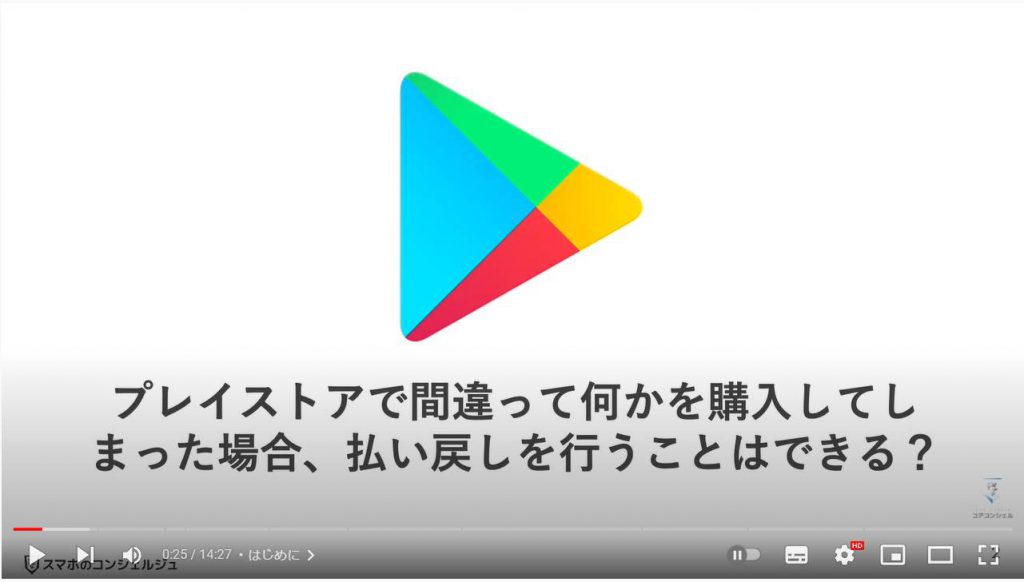
私たちスマホのコンシェルジュのチャンネルでは、スマートフォンの操作方法に関して初心者の方にもわかりやすく丁寧に解説しております。
宜しければ「チャンネル登録」のほど、よろしくお願いいたします。
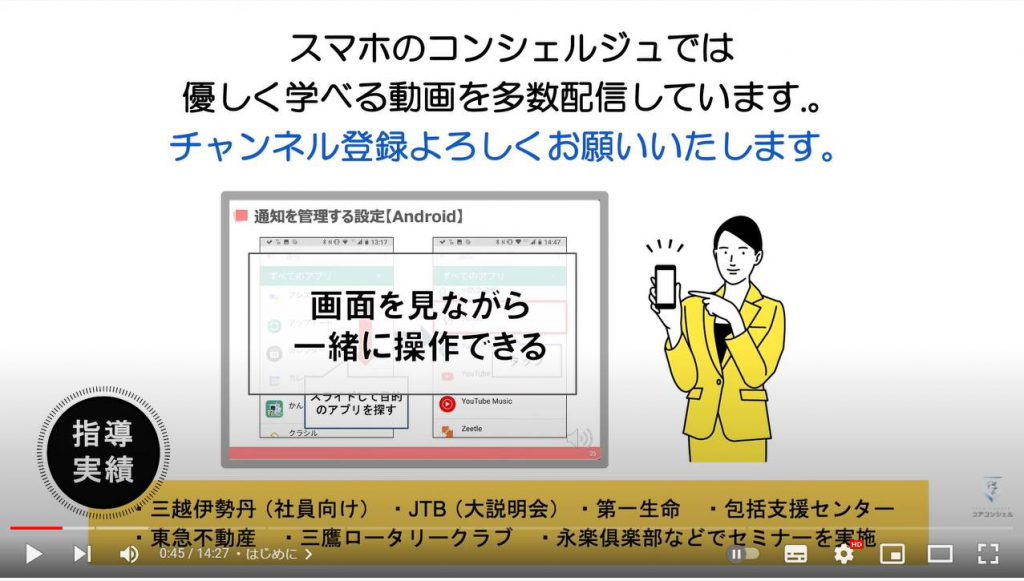
【目次】
1.有料アプリ購入の様子
2.映画、電子書籍購入の様子
3.アプリ内課金の様子
4.誤って購入した場合払い戻しされる?
5.プレイストアアプリから払い戻しをリクエストする
6.アプリ内課金の場合
7.最近の購入に表示されない場合
8.開発元に連絡する
9.決済時のパスワードの設定
1. 有料アプリ購入の様子
Googleプレイストアは、アプリをインストールするためのアプリ、というイメージですが、アプリの中にはインストールにお金がかかる有料のアプリが販売されていたり、映画や電子書籍を購入できるようになっていたり、実は支払いが発生する場所がいくつかあります。
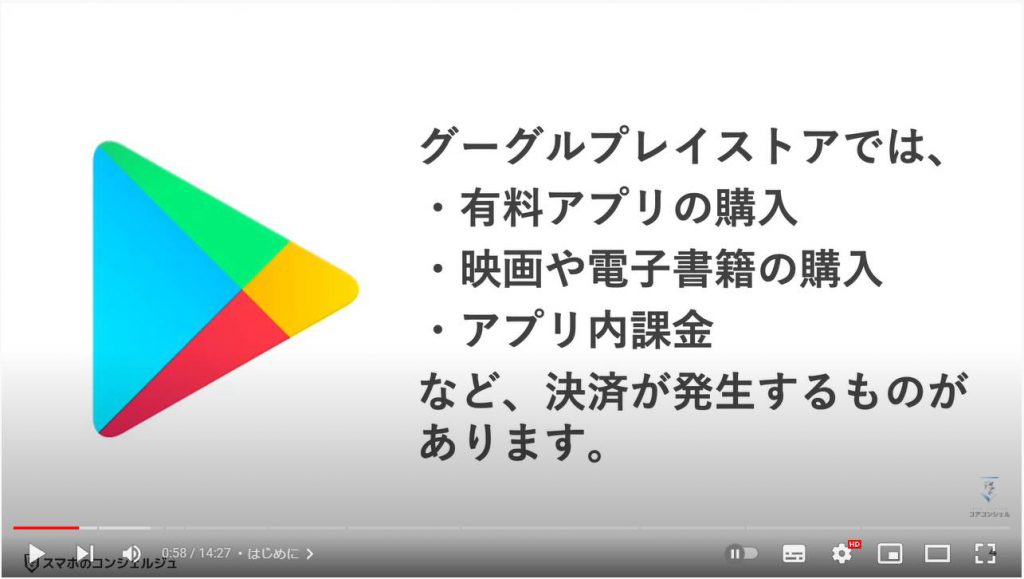
例えばこのように、値段の表記あるアプリはインストールに決済が必要なアプリです。
こちらを選択し、さらにこちらをタップすると、決済画面が表示されます。
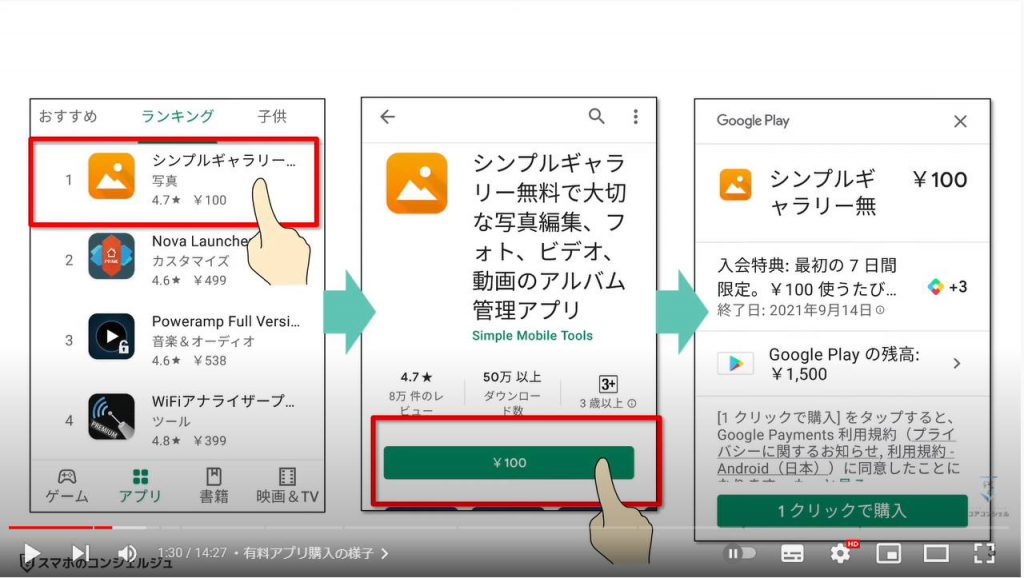
決済として利用できる支払い手段は、クレジットカードや、キャリア決済、グーグルプレイ残高などが利用できます。
銀行振り込みやPayPayは利用できません。
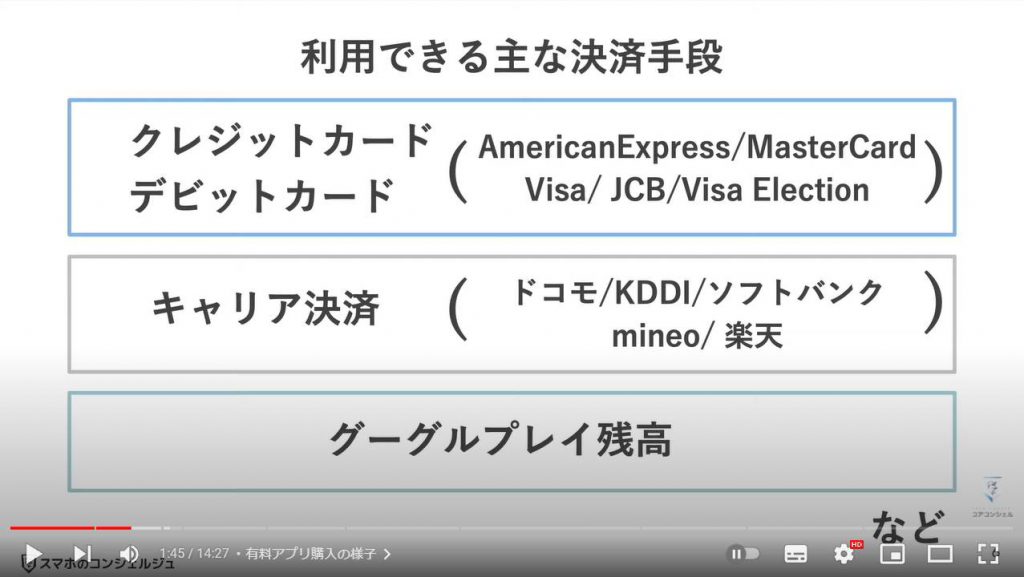
次の画面では、設定によって最終確認としてパスワード入力や指紋認証が求められ、ここを突破すると決済完了となります。
当動画の最後で、こちらの設定についても確認しておきましょう。
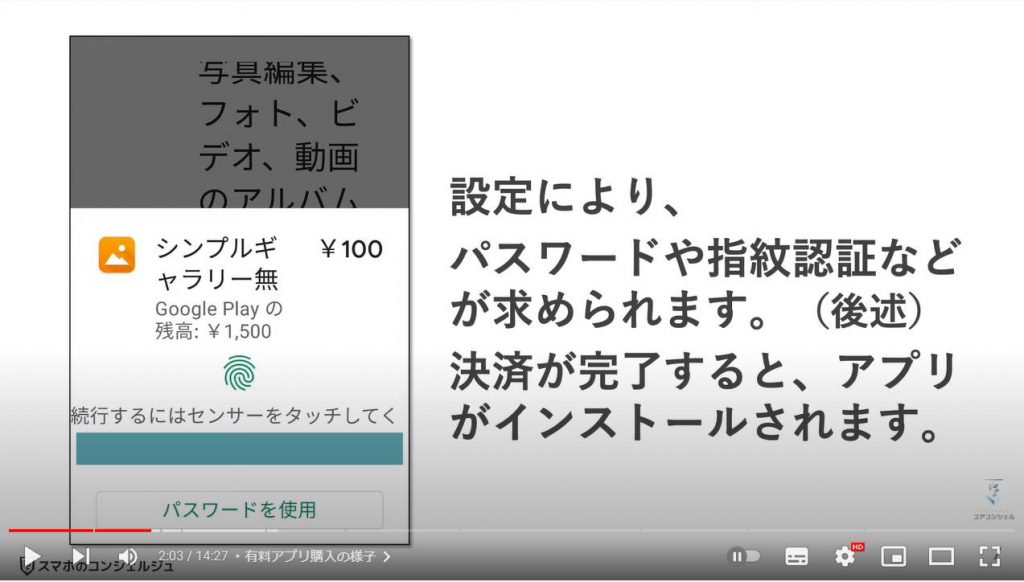
2. 映画、電子書籍購入の様子
映画や電子書籍も購入またはレンタルすることができ、先ほどと同じ流れで決済できます。
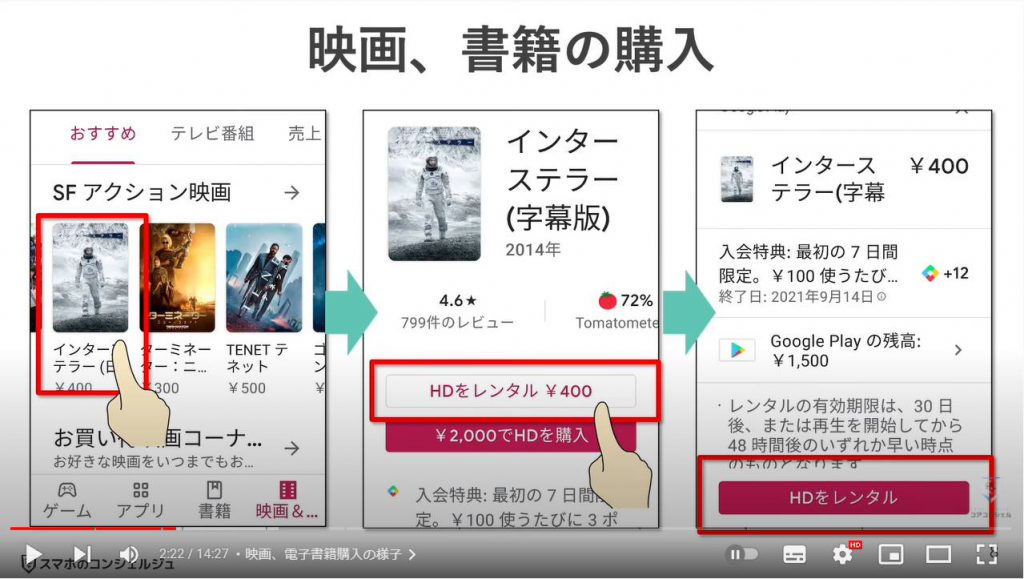
3. アプリ内課金の様子
また、「アプリ内課金」といって、アプリの中では、機能強化やゲームを有利に進めるためのアイテムなどを、追加費用を払って購入できるようになっています。
インストールは無料でも、「アプリ内課金」と書かれているものは何らかの追加購入要素がある、ということです。
「アプリ内課金あり」と聞くと少し怖い感じがしますが、決して珍しいものではなく、多くの有名なアプリで「アプリ内課金あり」の文言がみられます。
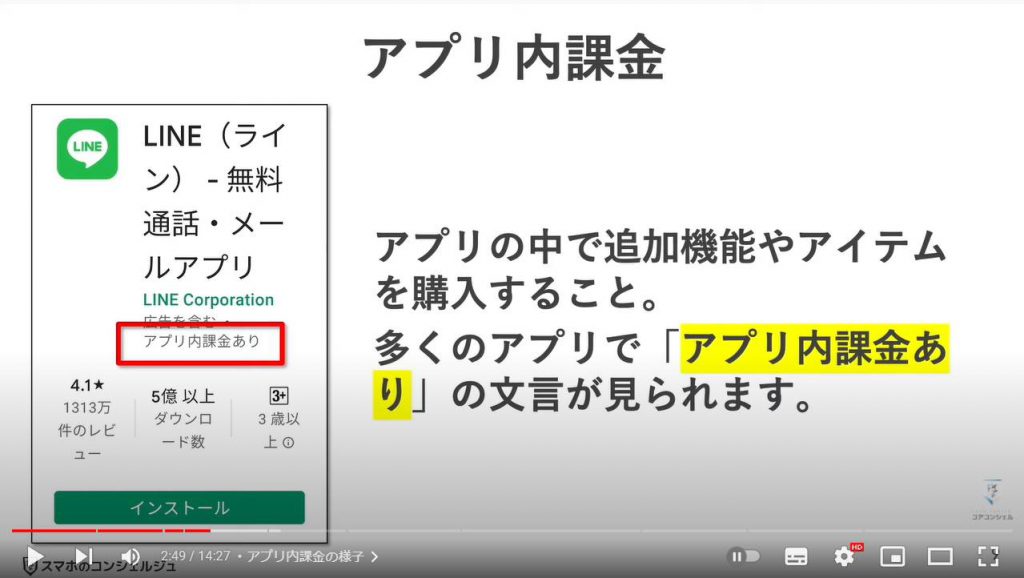
たとえば、LINEのなかにも、スタンプとの交換に充てられる「LINEコイン」というコインを購入することができます。
決済画面は先程アプリを購入したときなどと一緒のものが出てきます。
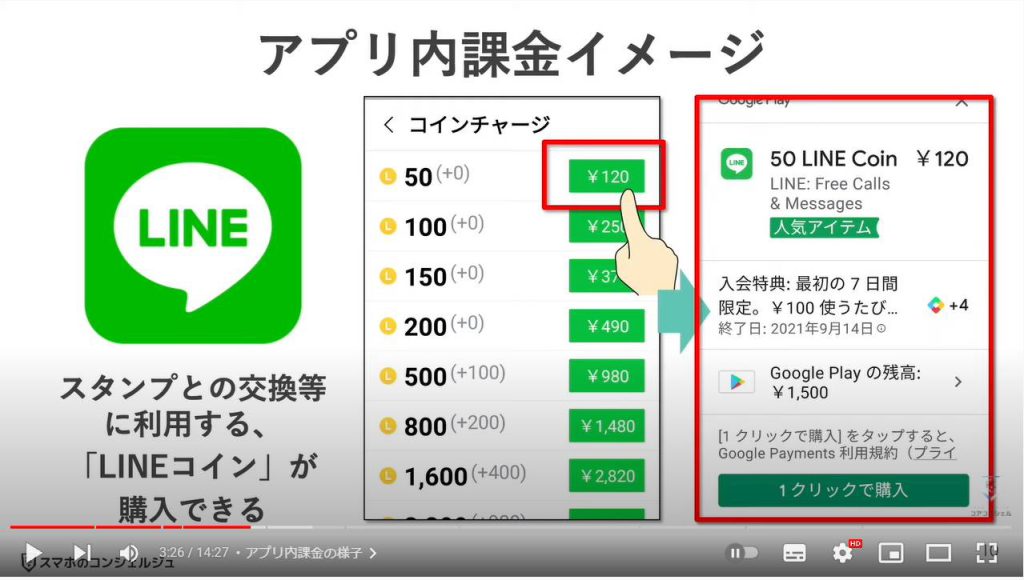
ちなみに何かの購入を完了すると、注文の明細としてこのようなメールが届くようになっています。
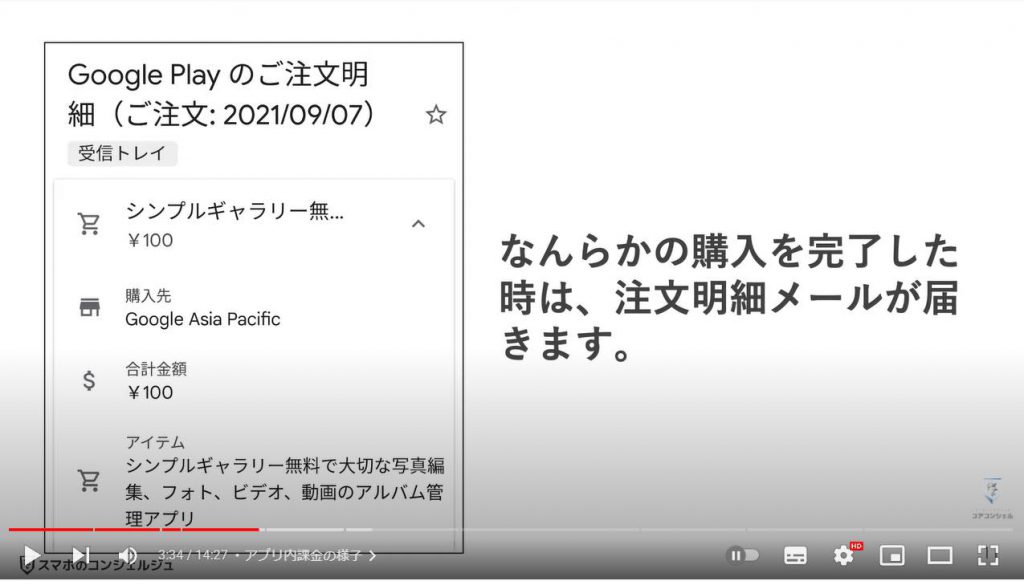
4. 誤って購入した場合払い戻しされる?
ではもしも、これらを誤操作や、子供などが操作したときに意図せず購入してしまったといった場合に、払い戻しを受けることはできるのでしょうか。

GoogleのWebページでは、こうした場合の払い戻しについての決まりを確認することができます。
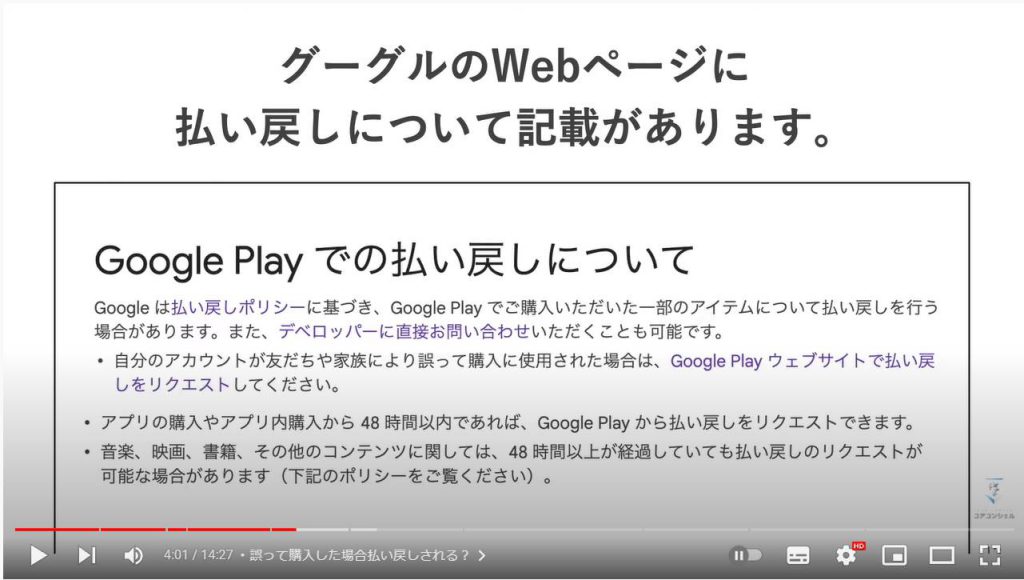
ものすごくざっくりと要約すると、アプリやアプリ内の購入に関しては、購入後48時間以内であれば払い戻しを受けられる場合があるので、手順に沿って手続きしてください、
また、場合によってはそれを過ぎていてもリクエスト可能です、といったことが書かれています。
要するに、間違って購入してしまった場合などはすぐに対応すれば一応は払い戻しをお願いすることができる、ということのようです。
払い戻しをお願いするための方法、経路をいくつか確認しておきましょう。

5. プレイストアアプリから払い戻しをリクエストする
ではまずは一番簡単な方法、プレイストアのアプリから、払い戻しをリクエストする方法を見てみたいと思います。この方法で返金リクエストできるのは、アプリの購入から二時間以内となっています。購入直後に気が付いた際に行います。
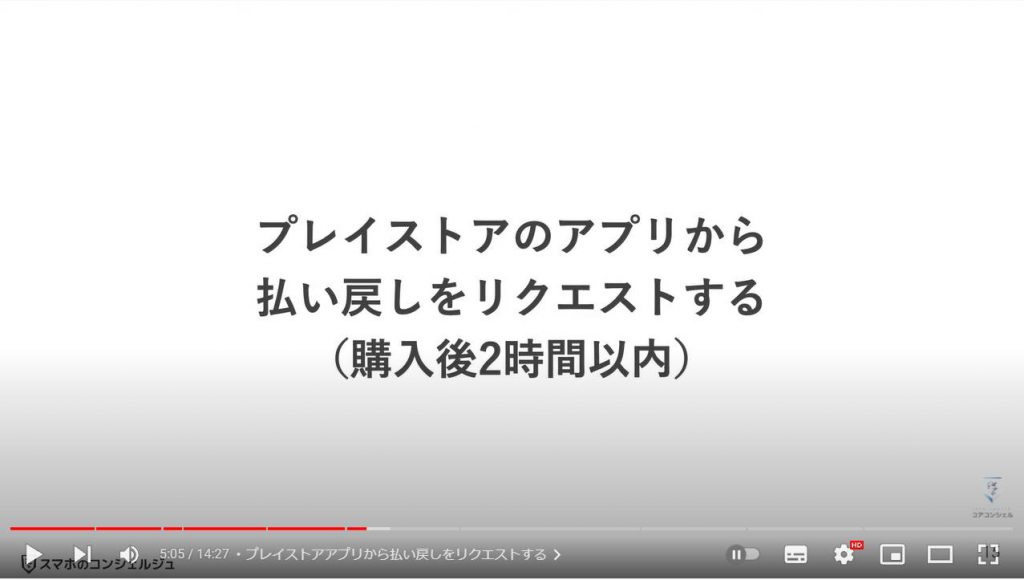
Googleプレイストアアプリには、プレイストアで購入したアプリなどの購入履歴を確認できるページが用意されています。
プレイストアを開いて、プロフィールアイコンをタップすると、お支払いと定期購入という項目がございます。

そこをタップすると、予算と履歴という項目がありますのでタップしましょう。
ここにはプレイストアでその月に使用した金額と購入したものの履歴が確認できます。
身に覚えのない買い物がないかチェックしてみましょう。
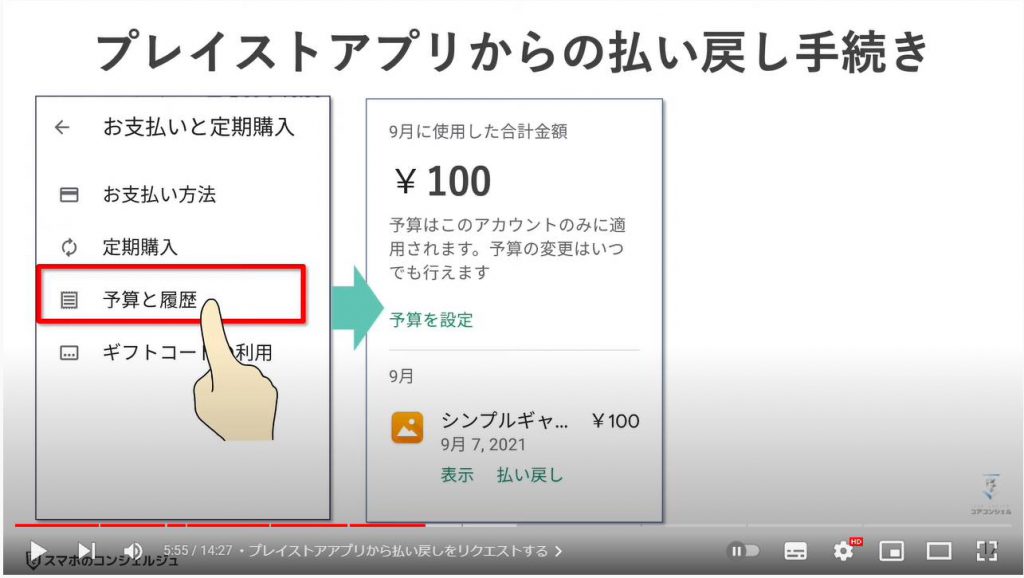
今しがた購入したばかりのアプリ(2時間以内)であれば、こちらにこのように払い戻しというボタンが用意されていますので、こちらをタップして進めば払い戻しをリクエストできます。
払い戻しが処理された場合は、アプリは自動的にアンインストールされ、利用できなくなります。
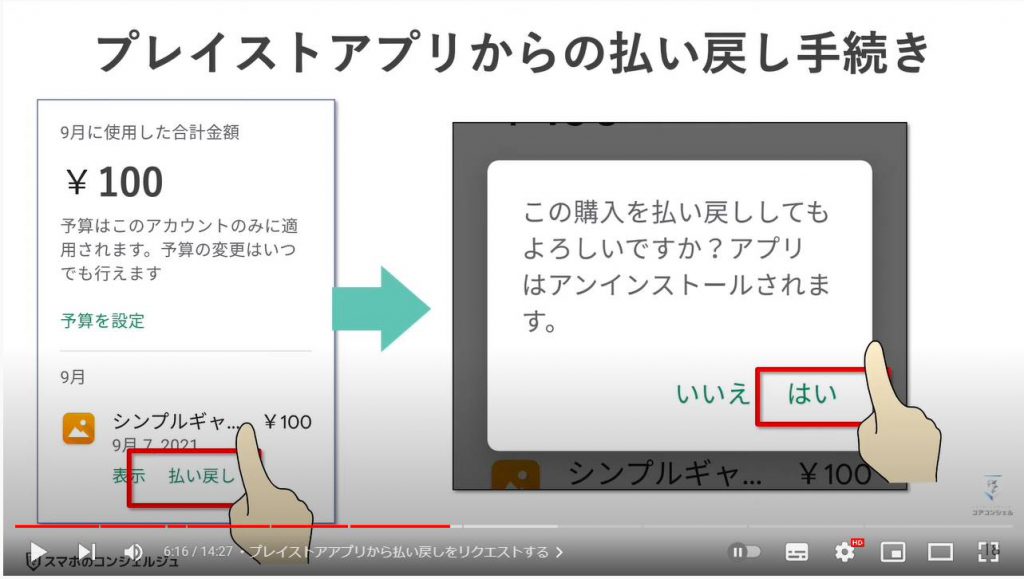
6. アプリ内課金の場合
次に、もう一つ、アプリ内で何か購入した場合、つまりアプリ内課金を行なった場合も、同じように手続きできるのかみてみます。
たとえばポケモンgoというゲームでゲーム内のコインを購入してみます。これもやはりアプリ内課金にあたる購入です。
アプリを購入した時と同様の決済画面が出てきますので、そのまま進んでみます。
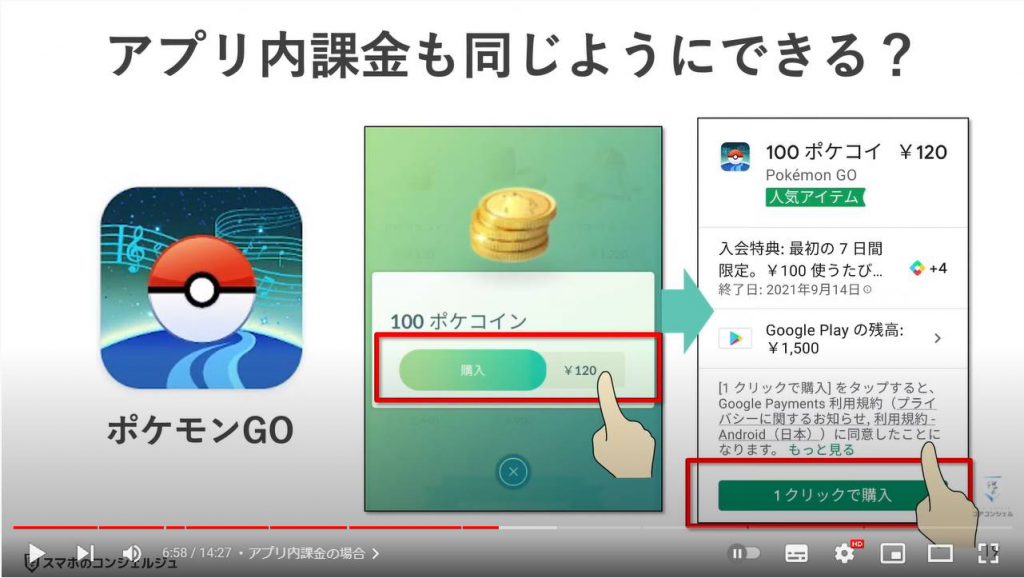
先程の履歴画面を確認すると、やはりこのように購入したことが記録されています。
しかし、先ほどと違い、払い戻しボタンが表示されていません。
どうやらこちらからは、すぐの対応でも払い戻しのリクエストができないようです。
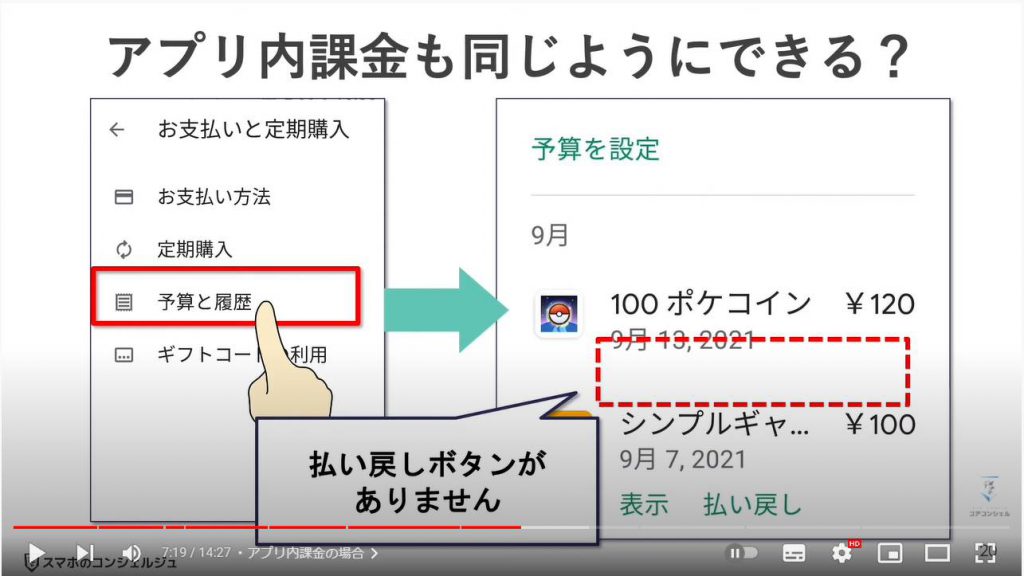
では、別の場所を探してみましょう。
ネット検索アプリを使って、「グーグルプレイストア 払い戻し」と検索をかけてみます。
すると「グーグルプレイでの払い戻しについて」というGoogleのページが、一番上に検索されて出てくるかと思います。このページにアクセスしてみましょう。
このページには払い戻しに関するルールが色々と記載されていますが、こちらに払い戻しリクエスト、というボタンがあります。
こちらから払い戻しを申請することができそうです。
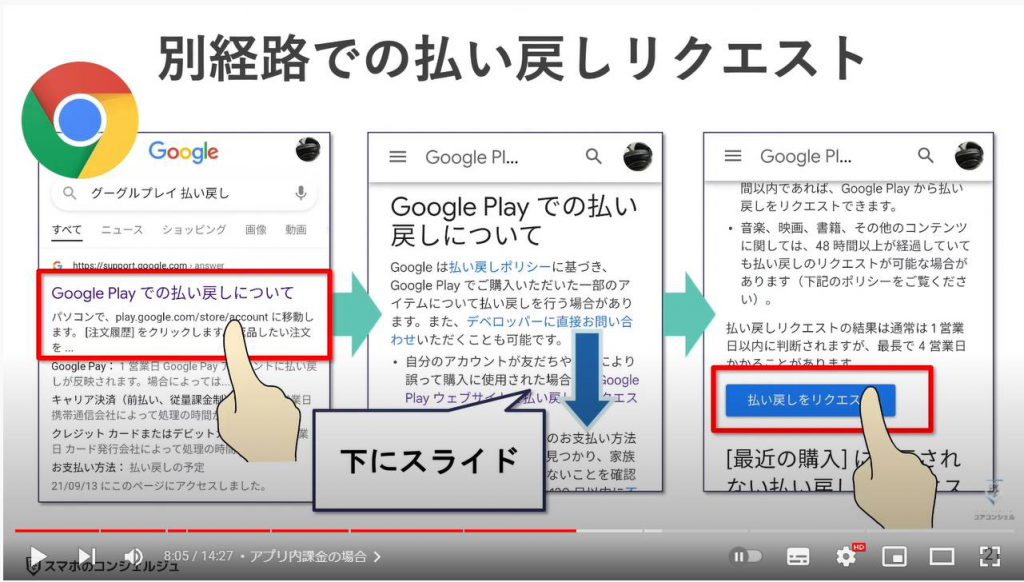
次のページではまず右下の次へとタップ。
自身のアカウントの確認が入りますので、はいをタップして次へ。
すると購入したアイテム一覧が表示されますので、払い戻しをリクエストするものをタップして次へと進みます。
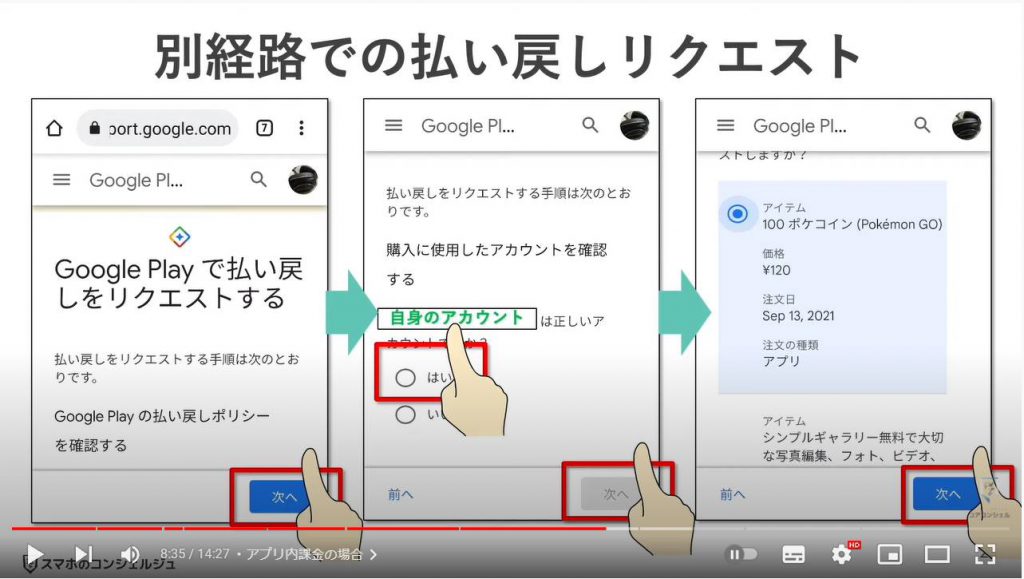
払い戻しの理由を尋ねられますので、該当するものをタップ、やはり右下の次へと進むと最終確認画面が開き、払い戻しリクエストができます。
購入後二時間が経過してしまったアプリや、アプリ内課金の払い戻しについてはこちらから行うのがスムーズかと思います。
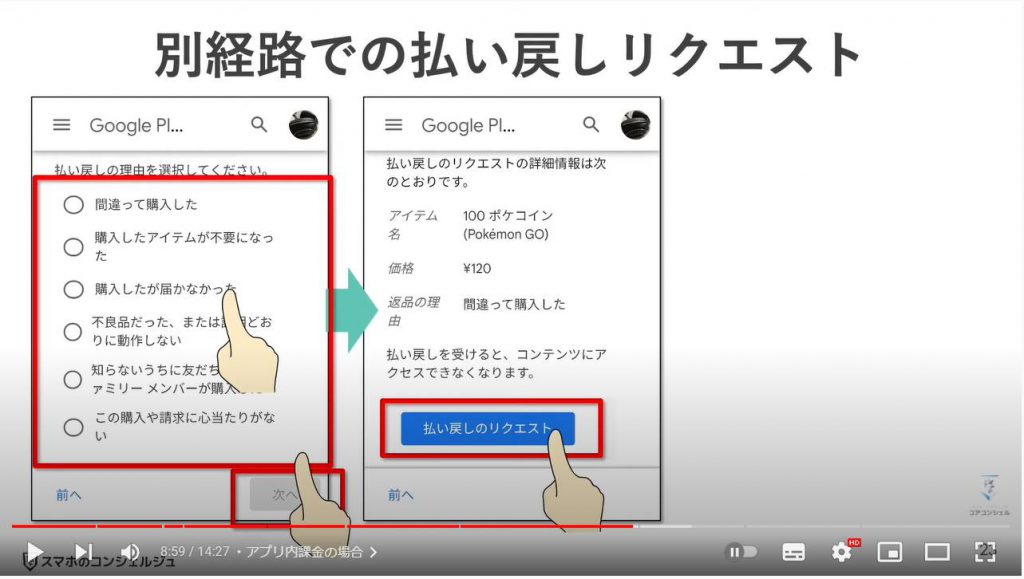
7. 最近の購入に表示されない場合
またもしも、今みた購入リストに目的の購入が記載されていなかった場合の申請方法も案内されています。
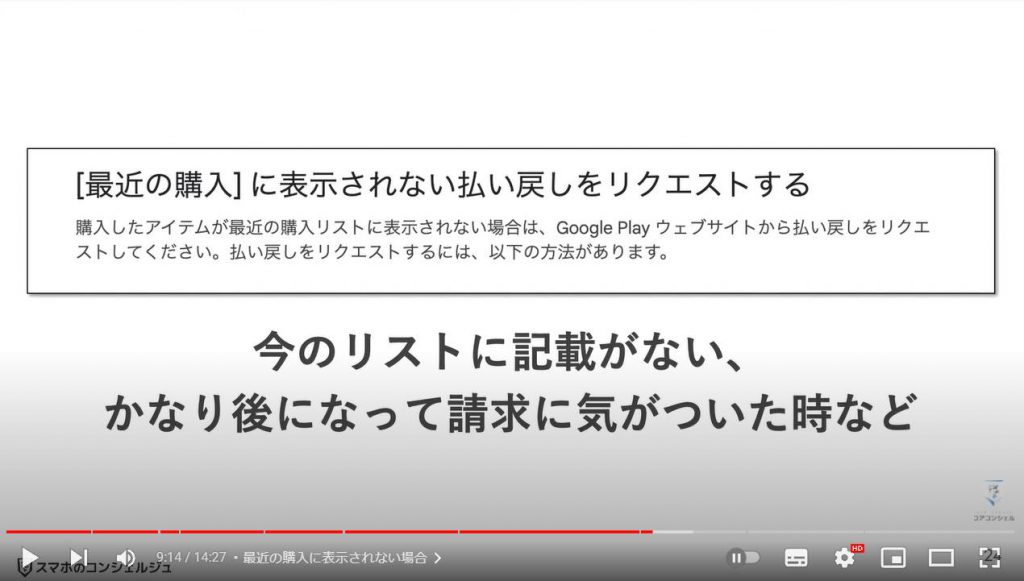
そのような場合は、パソコンでグーグルプレイのウェブサイトにアクセスし、そこの購入履歴から申請することができます。
まずパソコンでグーグルプレイストアのサイトにアクセスします。
プレイストアと検索することでもアクセスできます。
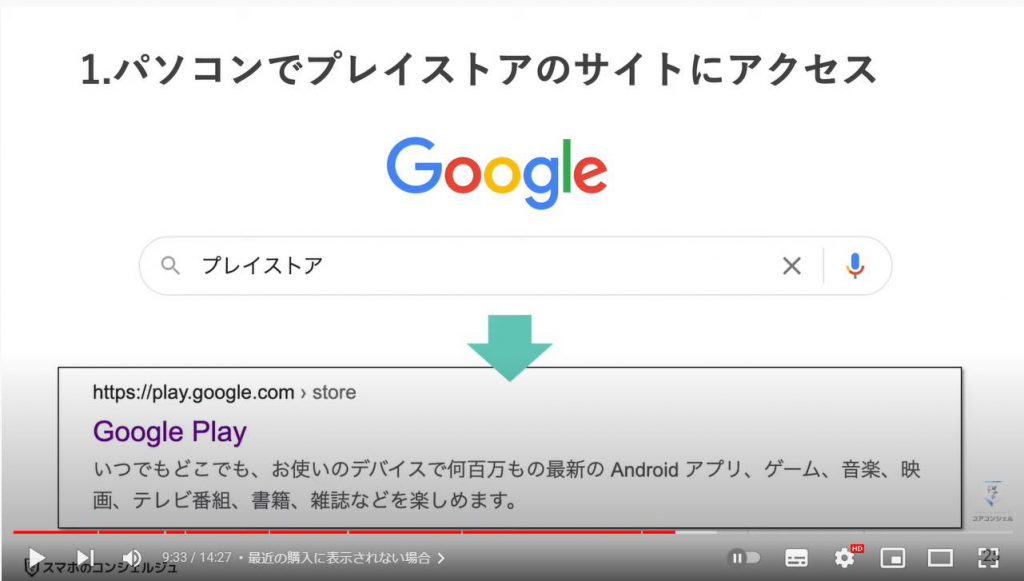
パソコンから閲覧する用のグーグルプレイが開きます。
基本的にスマホでのプレイストアの利用状況がこちらに反映されるというだけで、普段はここにアクセスする必要は全くないのですが、これから行う手続き自体はパソコンからのアクセスが推奨されています。
左のメニュー一覧にある「アカウント」をクリック、次に上の「購入履歴」をクリックします。
買い物の履歴が表示されますので、
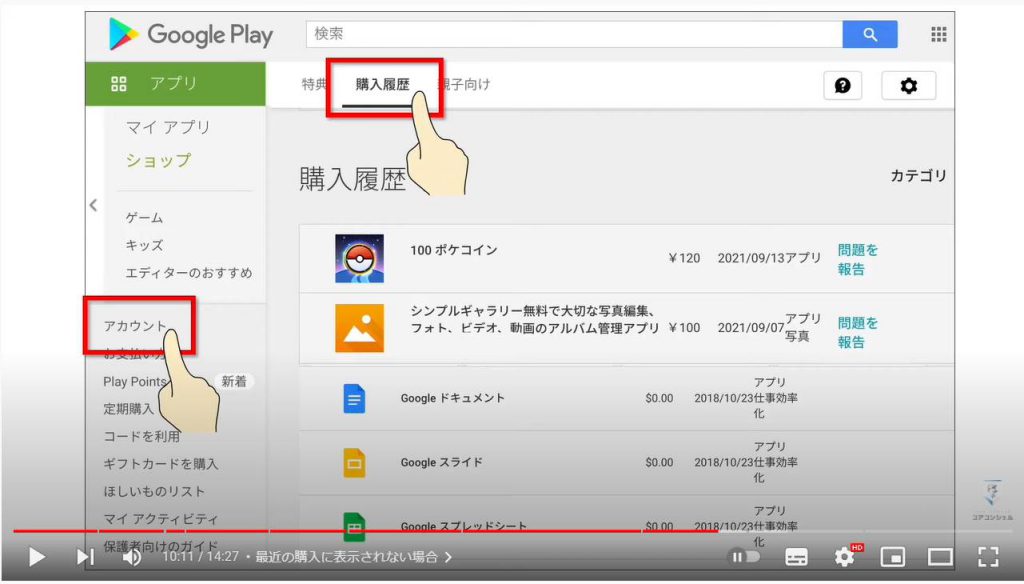
当該の取引について「問題を報告」とクリック、オプションを選択と進むと、色々と選択肢が出てきますので、該当するものを選択し、指示に従って進めれば、払い戻しリクエストは完了です。
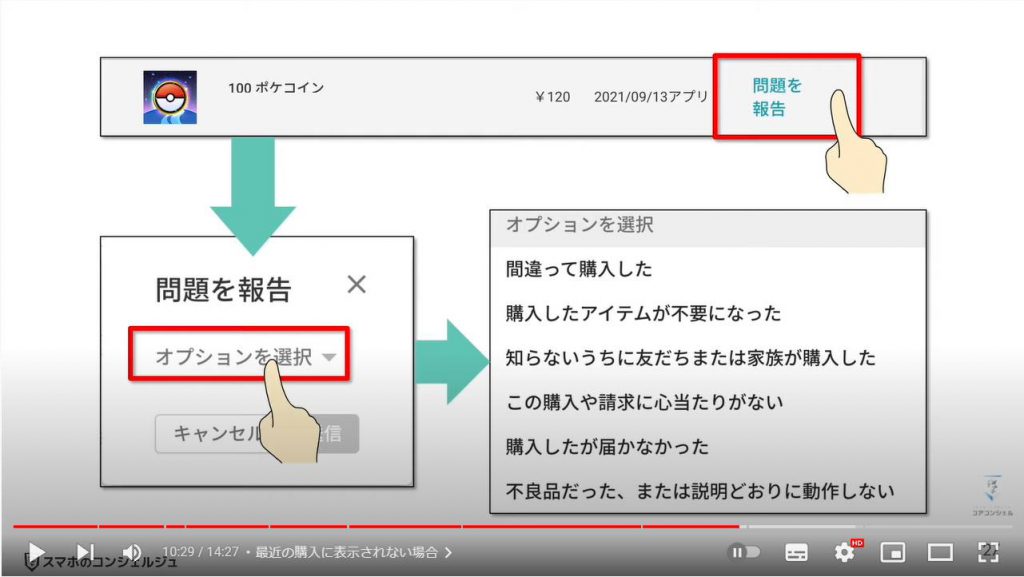
8. 開発元に連絡する
今見てきたものは、Googleを通じて返金リクエストをかけるという方法ですが、最後にもう一つ、Googleが払い戻しの手段として提案しているものが、「アプリのデベロッパーに直接問い合わせる」という手段です。
デベロッパーというのはアプリの開発者のことですので、アプリの開発元に相談してみることもできるということです。

アプリの内部にカスタマーセンターへの接触手段が用意されているアプリもありますが、プレイストアの「アプリ詳細画面」にも、アプリの開発者の連絡先が記載されています。
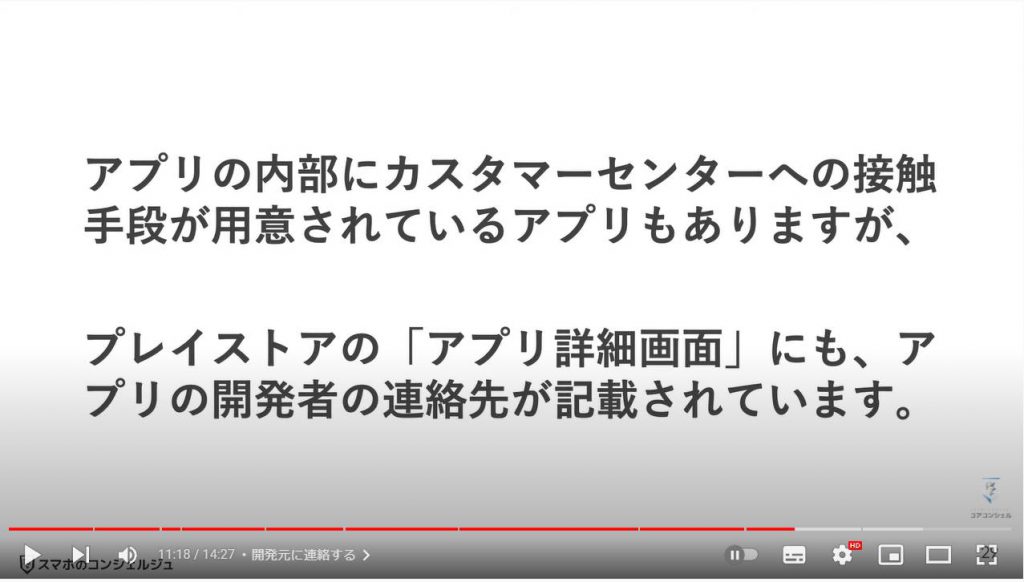
たとえば、LINEに対して問い合わせを入れたい、という場合は、プレイストアを開いて、ここの検索画面でLINEと検索してみます。
検索されてLINEが出てきたら、この辺りをタップするとLINEの詳細ページが開きます。
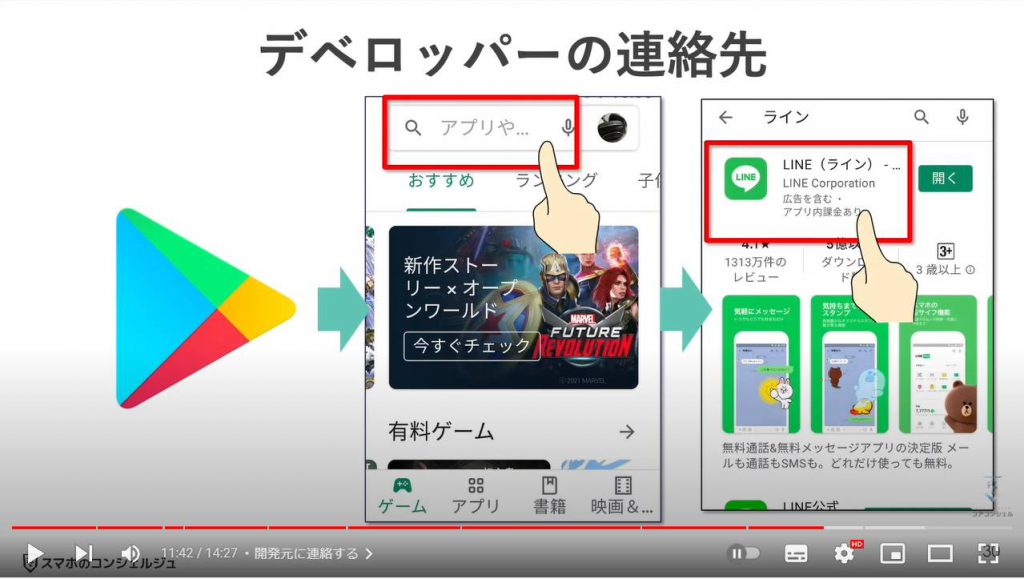
詳細画面の画面中腹あたりまでスライドすると、デベロッパーの連絡先、とありますので、こちらからウェブサイトを確認したり、メールを入れたりすることができるようになっています。
こちらは、返金のリクエストだけでなく、購入したアプリがうまく動かない、何か不具合が生じている、といったときなどにも、デベロッパーに相談するということがあるかもしれません。
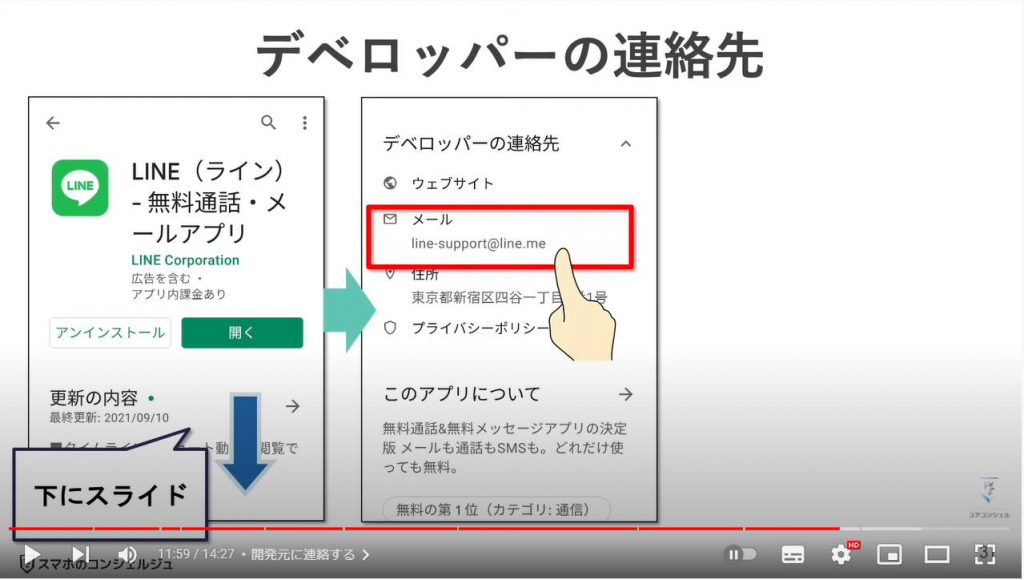
9. 決済時のパスワードの設定
では最後に、アプリの誤購入の防止のため、決済時のパスワードの設定についてみておきたいと思います。
プレイストアを開き、詳細な設定を行いたいので、やはりプロフィールのアイコンをタップしてみます。
次の画面では、設定をタップしましょう。
するとプレイにストアに関する色々な設定項目が表示されます。
認証とありますのでそちらをタップすると、
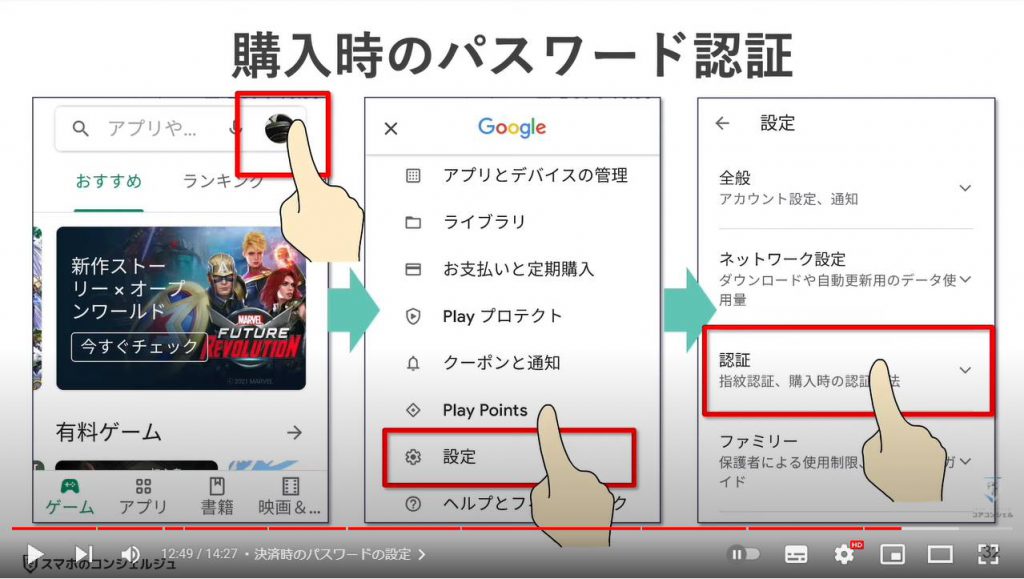
生体認証、購入時には認証を必要とする、という二つの項目が出てきました。
生体認証のスイッチをオンにすると、パスワードの入力を指紋認証で代用できます。
購入時には認証を必要とする、をタップすると、購入する際に常にパスワードまたは生体認証を必要とするか、または一度の購入後30分以内は必要としない、認証自体行わない、といった3段階から選択することができます。
基本的にはこちらは常に認証するように設定しておきましょう。
以上、Googleプレイストアでの意図しない決済について、払い戻しのリクエスト方法についてみてきました。
あくまでリクエストする方法となりますので、実際に払い戻しが行われるかどうかは状況による点はご注意ください。
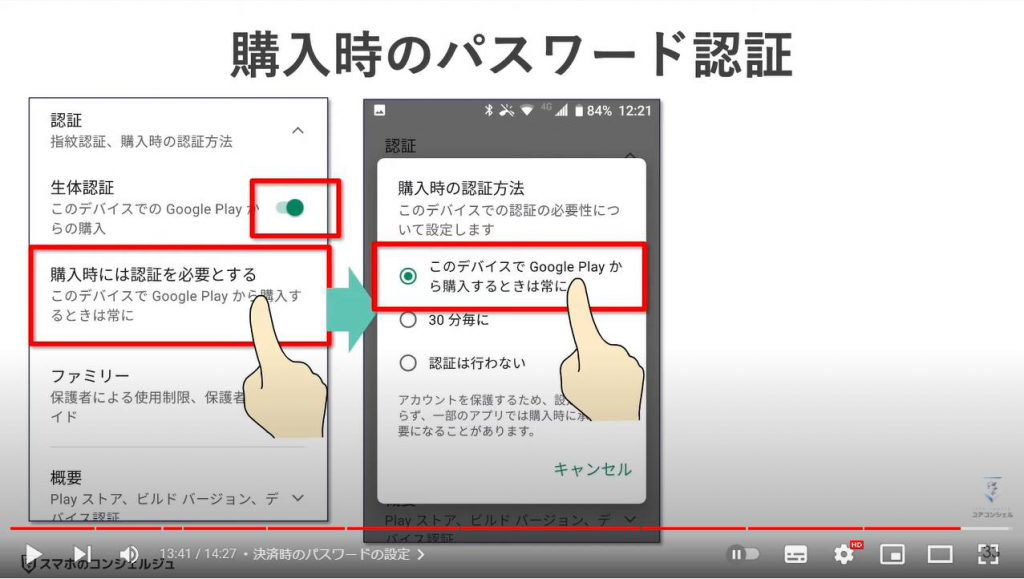
当動画は以上となります。
最後までご視聴いただきありがとうございました。
宜しければ「チャンネル登録」をいただけると幸いです。
また、もっと知りたい、という箇所があればコメントいただければ、今後の制作の参考とさせていただきます。
それでは、次の動画でもよろしくお願いいたします。
「コンビニでよく見かける謎のカードの正体とは?プレイストアでの利用時の様子も見てみよう!」もご参照ください。
「【Playストアの変更点】新しくなったプレイストアを使いこなそう!~変更点が分かると理解も早い~」もご参照ください。
<指導実績>
三越伊勢丹(社員向け)・JTB(大説明会)・東急不動産(グランクレール)・第一生命(お客様向け)・包括支援センター(お客様向け)・ロータリークラブ(お客様向け)・永楽倶楽部(会員様向け)等でセミナー・講義指導を実施。
累計30,000人以上を指導 。
<講義動画作成ポイント>
個別指導・集団講座での指導実績を元に、わかりやすさに重点を置いた動画作成
その他の講義動画は下記の一覧をご参照ください。
<その他>
オンラインサポート(ライブ講座・ZOOM等でのオンライン指導)とオフラインサポート(出張指導・セミナー形式のオフライン指導)も実施中。詳しくはメールにてお問い合わせください。
【全店共通】
03-5324-2664
(受付時間:平日10時~18時)





















